Käsi- ja zoomaus-työkalu ovat perusominaisuuksia Adobe InDesignissa ja helpottavat sinua navigoinnissa ja yksityiskohtien työskentelyssä asettelupohjissasi. Näillä työkaluilla voit siirtyä nopeasti asiakirjassa ja tarkentaa tiettyihin alueisiin tarkasti. Tässä oppaassa näytän sinulle, kuinka käytät molempia työkaluja tehokkaasti, jotta voit muokata asetteluitasi tehokkaasti ja pitää aina silmällä kokonaisuutta. Annetaan mennä ja opitaan tuntemaan nämä kätevät työkalut!
Käsi-työkalulla voit intuitiivisesti siirtää näyttöä työtilassa. Zoomaus-työkalulla voit tarkentaa yksityiskohtiin tulostusarkilla tai taas palata takaisin.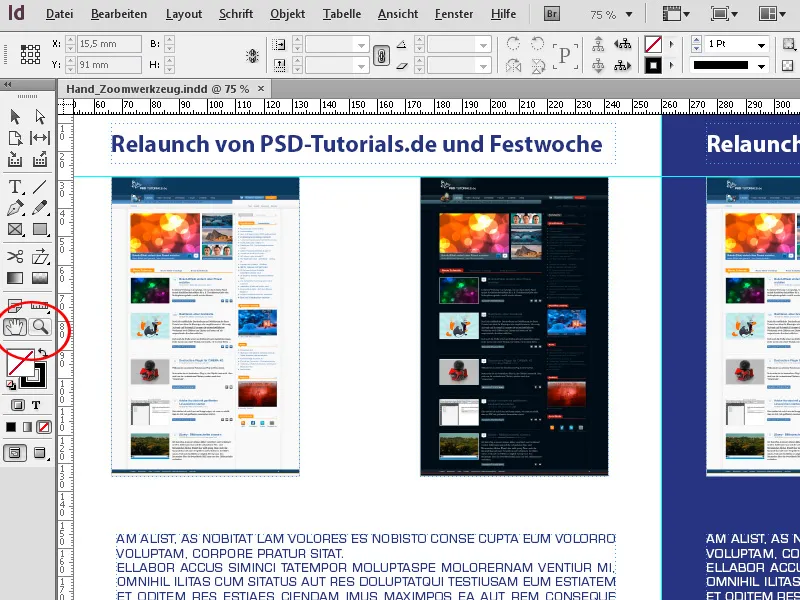
1. Käsi-työkalu
Käsi-työkalu (Pikakomento H) aktivoituu joko hiirellä työkalurivillä napsauttamalla tai työskennellessäsi asiakirjassa (kuitenkaan ei aktiivisena olevalle tekstityökalulle) painamalla Välilyöntiä, kunnes se vapautetaan.
Jos työskentelet parhaillaan tekstin kanssa (eli tekstityökalulla), painamalla Alt-näppäintä aktivoit kädentyökalun. Kun se vapautetaan, sinulla on taas tekstityökalu.
Tarkentaessasi yksityiskohtiin tulostusarkilla on tapana tarkentaa hieman lähemmäs. Jotta voit nopeasti saada yleiskuvan ja ehkä jatkaa työskentelyä toisessa kohdassa, tarjoaa InDesign mahtavan navigointiapuvälineen:
Valitse yksityiskohdanäkymässä käsi-työkalu painamalla Välilyöntiä (tai Alt-näppäintä työskennellessäsi tekstissä) ja pidä sitä painettuna. Nyt paina samanaikaisesti vasenta hiiren painiketta ja pidä se myös painettuna.
InDesign zoomaa nyt pois asiakirjasta ja merkitsee näkyvän asiakirja-alueen punaisella suorakulmiolla..webp?tutkfid=77316)
Tätä merkintää voit nyt siirtää uuteen kohtaan tulostusarkilla pidettäessä hiiren painiketta painettuna. Kun vapautat hiiren painikkeen, InDesign zoomaa takaisin uuteen alueeseen aiemmin valitulla tasolla. Näin voit nopeasti vaihtaa työskentelyalueita ja säästät samalla kolme työvaihetta: 1. poiszoomaus, siirtäminen, takaisinzoomaus.
2. Zoomaus-työkalu
Zoomaus-työkalu (Pikakomento Z) aktivoidaan joko hiirellä työkalurivillä pysyvästi napsauttamalla tai tilapäisesti työskennellessäsi asiakirjassa painamalla Ctrl-+Välilyöntiä, kunnes se vapautetaan.
Hiiren napsautus asiakirjassa lähentää näkymää. Takaisin zoomaamiseksi sinun on pidettävä lisäksi Alt-näppäintä painettuna.
Zoomaustekijä voidaan lukea samannimisestä kentästä valikkoriviltä. InDesign mahdollistaa arvot välillä 5 ja 4000%.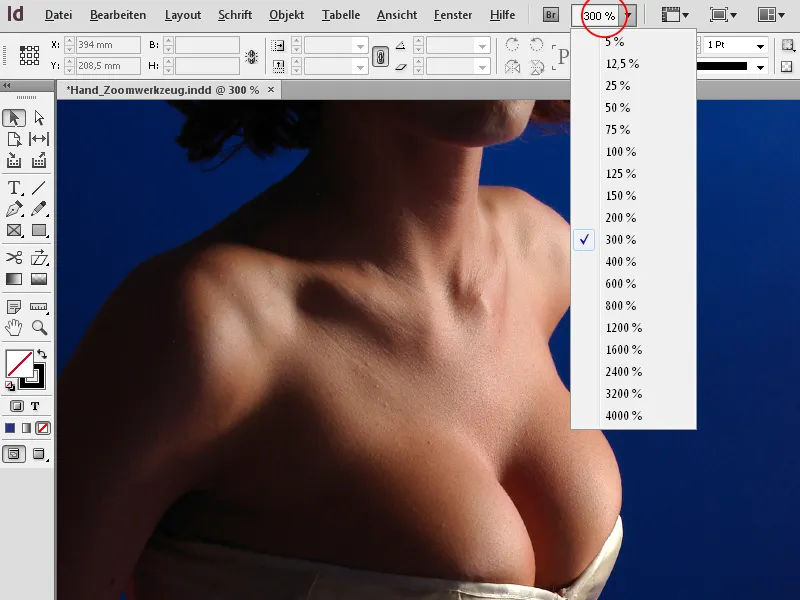
Jotta voit suurentaa tarkasti määritellyn alueen, vedät hiiren painiketta painettuna kehyksen sen ympärille - kun vapautat, havainnon osa lähenee.
Erittäin tehokas tapa lähentyä aivan tiettyyn kohtaan tulostusarkilla ilman että valitset erikseen zoomaus-työkalua, on käyttää hiiren vierityspyörää:
Aseta hiiren osoitin kohtaan, johon haluat lähentyä. Nyt käännä hiiren vierityspyörää painettuna Alt-näppäimen kanssa ja InDesign lähentää siihen pisteeseen. Poistuaksesi uloszoomaamisesta käännä vierityspyörä yksinkertaisesti vastakkaiseen suuntaan.


